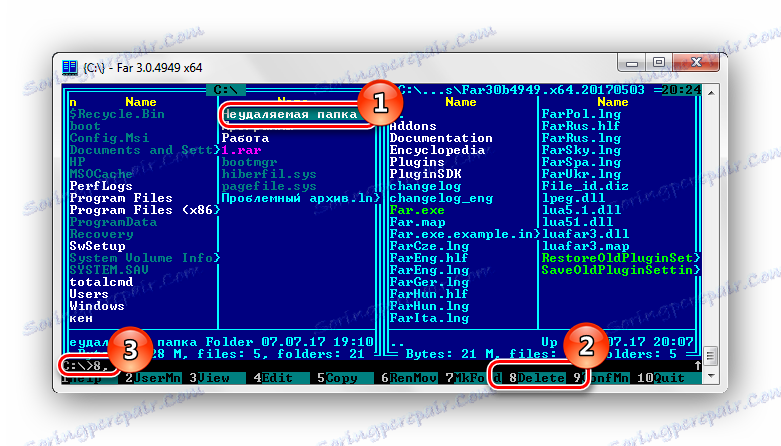Uklanjanje mape bez vraćanja u sustav Windows 7
Postoji situacija u kojoj morate izvršiti brisanje mape, a View 7 zabranjuje tu radnju. Postoje pogreške u tekstu "Mapa se već koristi". Čak i ako ste sigurni da objekt ne predstavlja nikakvu vrijednost i mora biti hitno uklonjen, sustav ne dopušta da se akcija odvija.
Metode za brisanje mapa s kojih se ne možete vratiti
Najvjerojatnije, ovaj kvar uzrokuje činjenica da je izbrisana mapa zauzeta aplikacijom treće strane. No, čak i nakon što su sve aplikacije koje se mogu upotrijebiti bile zatvorene, mapa se možda neće izbrisati. Na primjer, elektronička pohrana podataka može se blokirati zbog neispravnih operacija od strane korisnika. Ti elementi postaju "mrtva težina" na tvrdom disku i beskorisno zauzimaju memoriju.
Metoda 1: Ukupno zapovjednik
Najpopularniji i najfunkcionalniji upravitelj datoteka je Ukupno zapovjednik ,
- Pokreni Total Commander.
- Odaberite željenu mapu za brisanje i pritisnite "F8" ili kliknite karticu "F8 Deletion" , koja se nalazi na donjoj ploči.

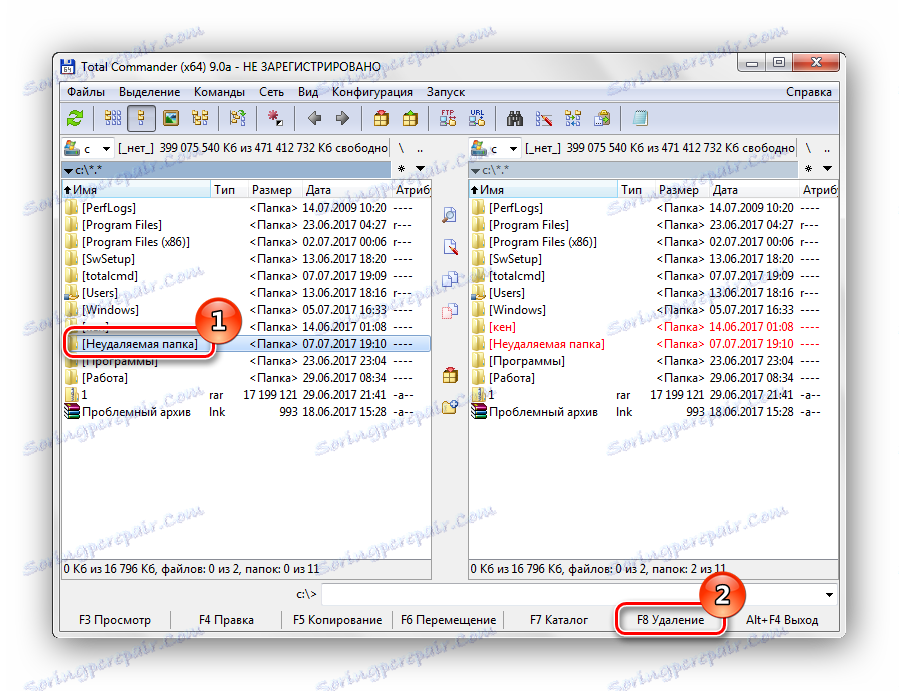
Druga metoda: FAR Manager
Drugi upravitelj datoteka koji može pomoći pri uklanjanju predmeta koji se ne vraćaju.
- Otvaramo FAR Manager ,
- Pronađite mapu koju želite izbrisati i pritisnite tipku "8" . Naredba prikazuje broj "8" , zatim pritisnite "Enter" .
![Uklanjanje mape za poništavanje FAR upravitelja sustava Windows 7]()
Ili kliknite PCM na željenu mapu i odaberite stavku "Izbriši" .
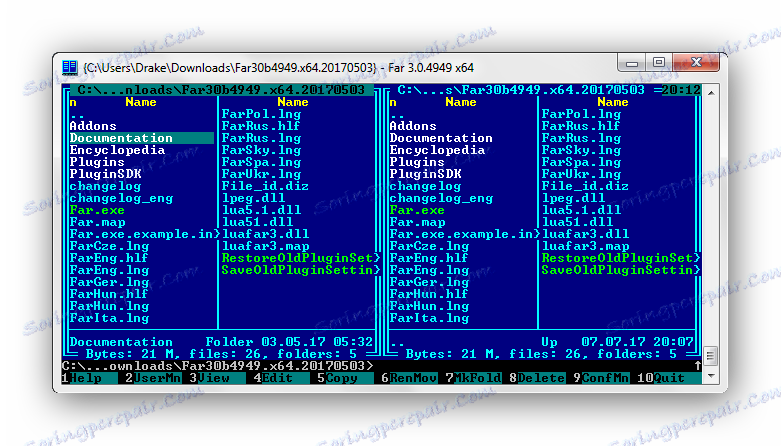
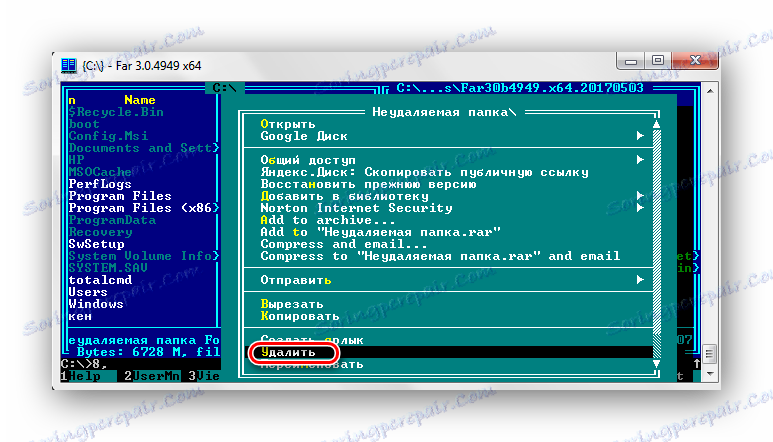
3. metoda: otključavanje
Program Otključan je potpuno besplatan i omogućuje brisanje zaštićenih ili zaključanih mapa i datoteka u sustavu Windows 7.
- Instalirajte softversko rješenje odabirom "Napredno" (uklonite oznaku od nepotrebnih dodatnih aplikacija). A zatim instalirajte, slijedeći upute.
- Kliknite PCM na mapu koju želite izbrisati. Odaberite »Unlocker» .
- U prozoru koji se pojavi kliknite proces koji sprječava brisanje mape. Odaberite stavku na donjoj ploči "Otključaj sve" .
- Nakon otključavanja svih interferentnih stavki, mapa će biti izbrisana. Vidjet ćemo prozor s natpisom "Objekt je izbrisan" . Kliknite "U redu" .
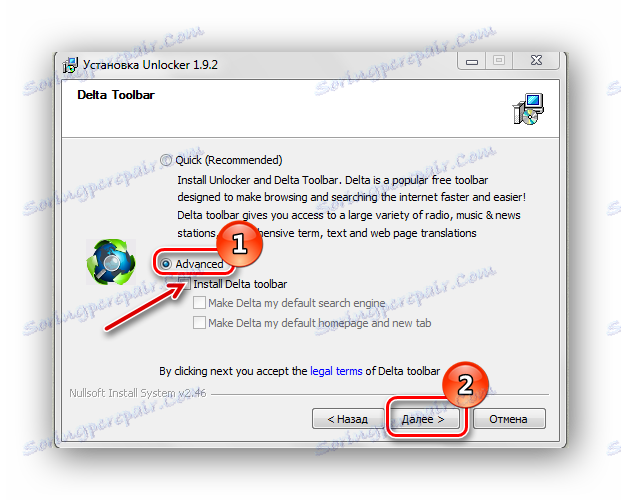
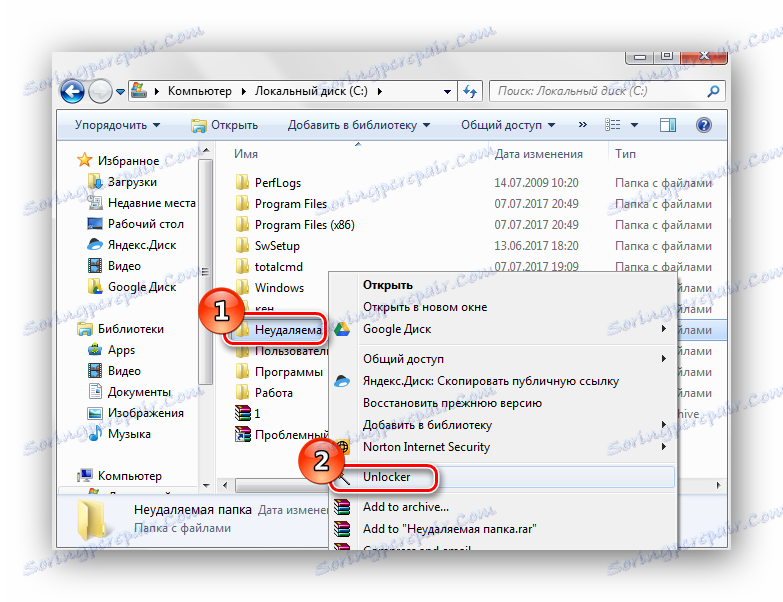


Metoda 4: FileASSASIN
korisnost FileASSASIN može izbrisati sve zaključane datoteke i mape. Načelo rada vrlo je slično Unlockeru.
- Pokrenite FileASSASIN.
- U naslovu "Metoda prerade datoteke pokušaja FileASSASIN" označavamo:
- "Otključavanje zaključanih ručica datoteka" ;
- "Izbaci module" ;
- "Prekinite postupak datoteke" ;
- "Izbriši datoteku" .
Kliknemo na element "..." .
- Pojavljuje se prozor u kojem odaberete mapu koju trebate izbrisati. Kliknite "Izvrši" .
- Pojavljuje se prozor s riječima: "Datoteka je uspješno obrisana!" .
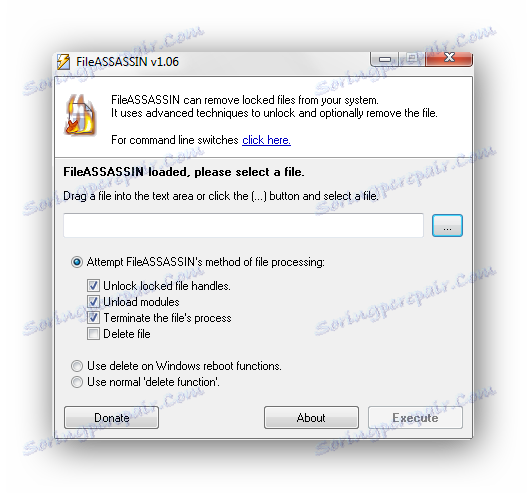
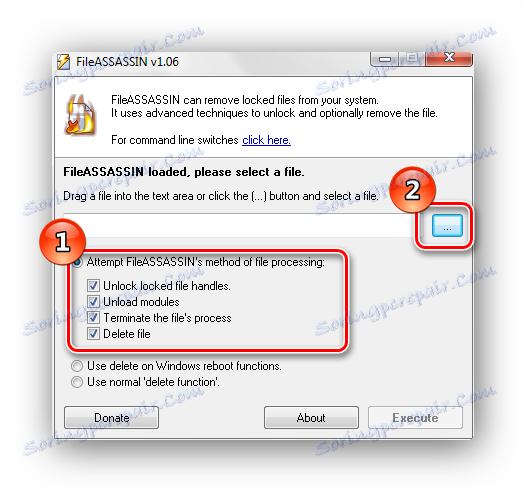
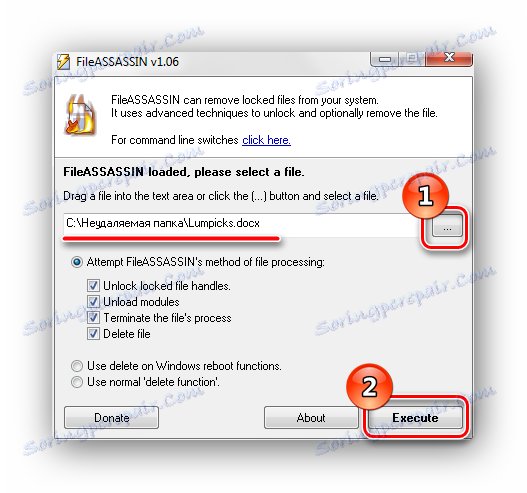
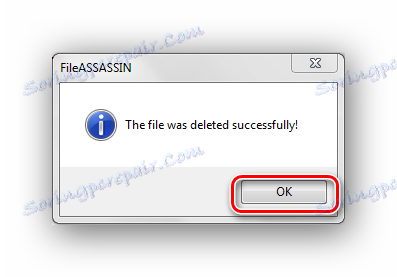
Postoji niz sličnih programa, koje možete pročitati na donjoj vezi.
Pročitajte također: Pregledajte programe za brisanje datoteka i mapa koje nisu izbrisane
Način 5: Postavke mape
Ova metoda ne zahtijeva nikakve alate za treće strane i vrlo je jednostavno implementirati.
- Kliknite PCM na mapu koju želite izbrisati. Idemo na "Svojstva" .
- Premještanjem na naziv "Sigurnost" kliknite karticu "Napredno" .
- Odaberite grupu i konfigurirajte razinu pristupa klikom na karticu "Promijeni dozvole ..." .
- Još jednom odaberite grupu i kliknite naziv "Promijeni ..." . Postavite potvrdne okvire pokraj "Izbriši podmape i datoteke" , "Izbriši" .
- Nakon izvršenih radnji pokušajte ponovno izbrisati mapu.
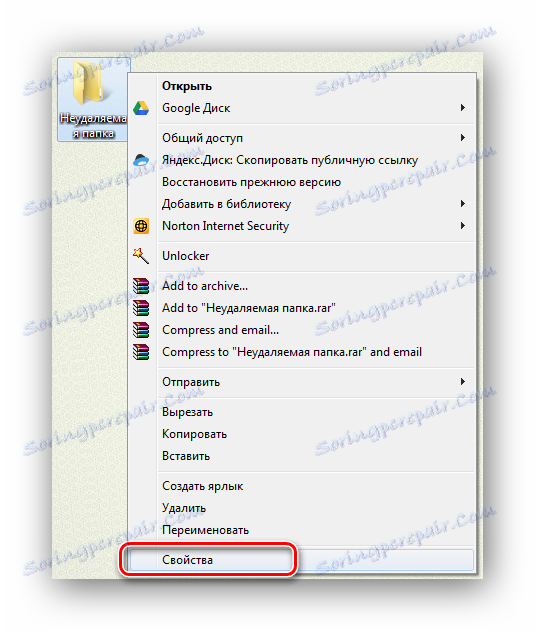

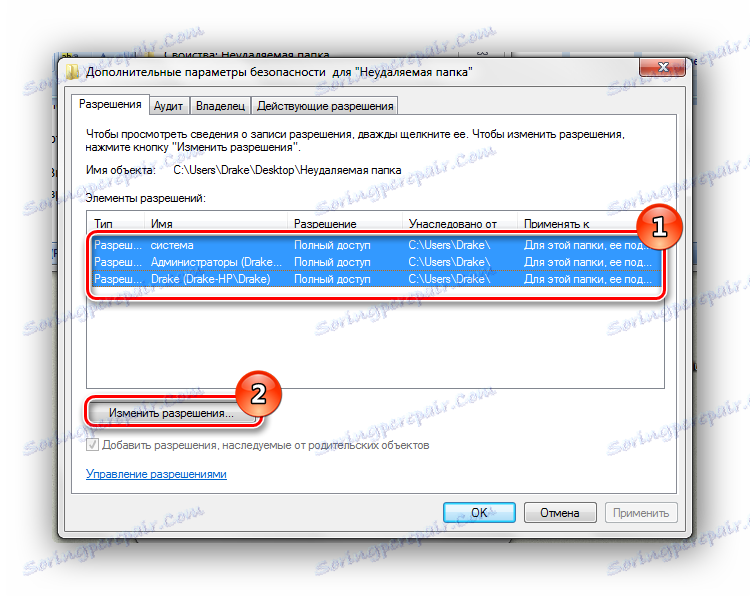
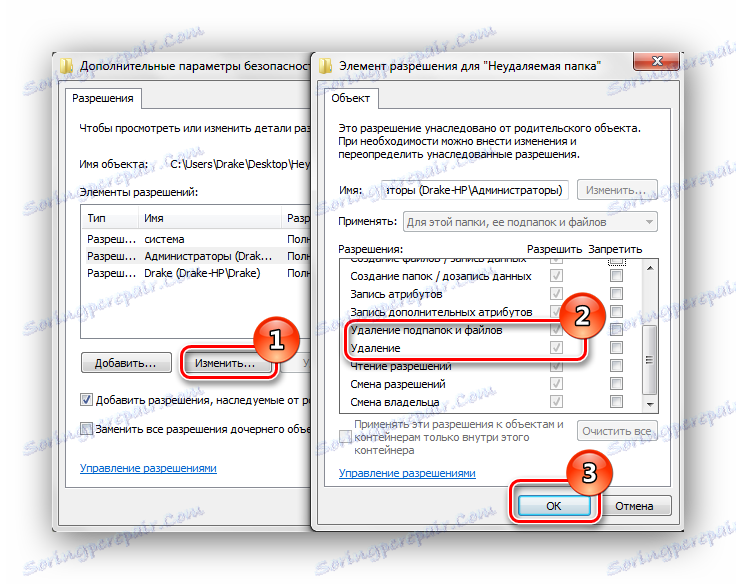

Način 6: Voditelj zadatka
Možda se pogreška javlja zbog procesa koji se izvodi unutar mape.
- Pokušajte izbrisati mapu.
- Ako nakon što vidite pokušaj, vidjet ćemo poruke s pogreškom "Radnja nije moguća jer je ova mapa otvorena u programu Microsoft Office Word" (u vašem slučaju postoji neki drugi program), a zatim prijeđite na upravitelja zadataka pritiskom na tipku "Ctrl + Shift + Esc" , odaberite željeni postupak i kliknite "Završi" .
- Pojavit će se prozor potvrde, kliknite "Završni postupak" .
- Nakon izvršenih radnji ponovno pokušajte izbrisati mapu.
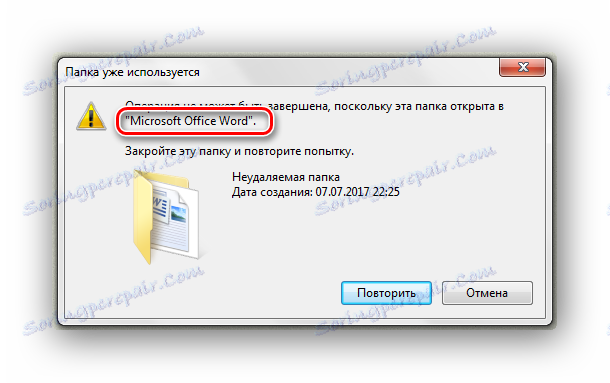
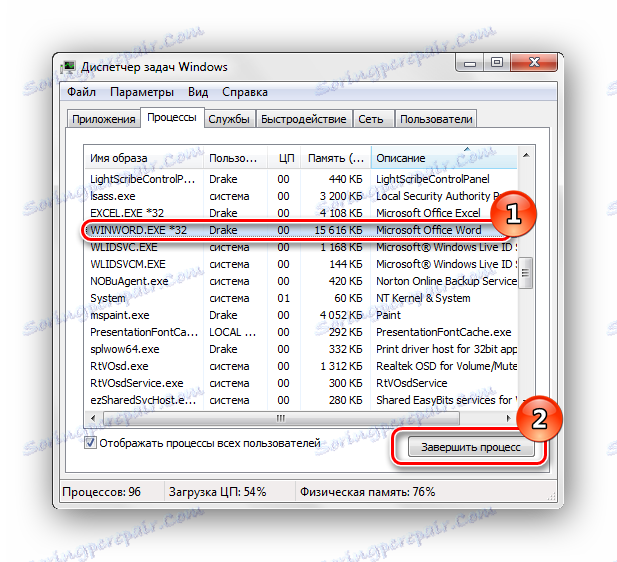
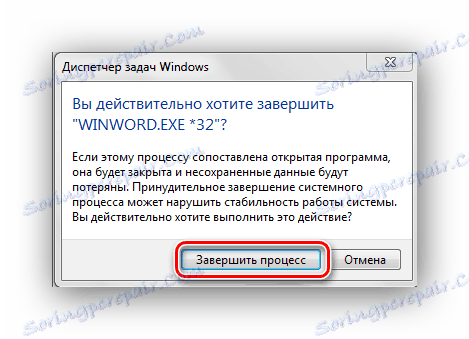
7. metoda: Siguran način rada sustava Windows 7
U operacijski sustav Windows 7 ulazimo u sigurnom načinu rada.
Pročitajte više: Pokretanje sustava Windows u sigurnom načinu rada
Sada pronađemo potrebnu mapu i pokušavamo izbrisati operacijski sustav u ovom načinu rada.
Metoda 8: Ponovno podizanje sustava
U nekim slučajevima, normalno ponovno pokretanje sustava može pomoći. Ponovo pokrenite sustav Windows 7 s izbornika Start .
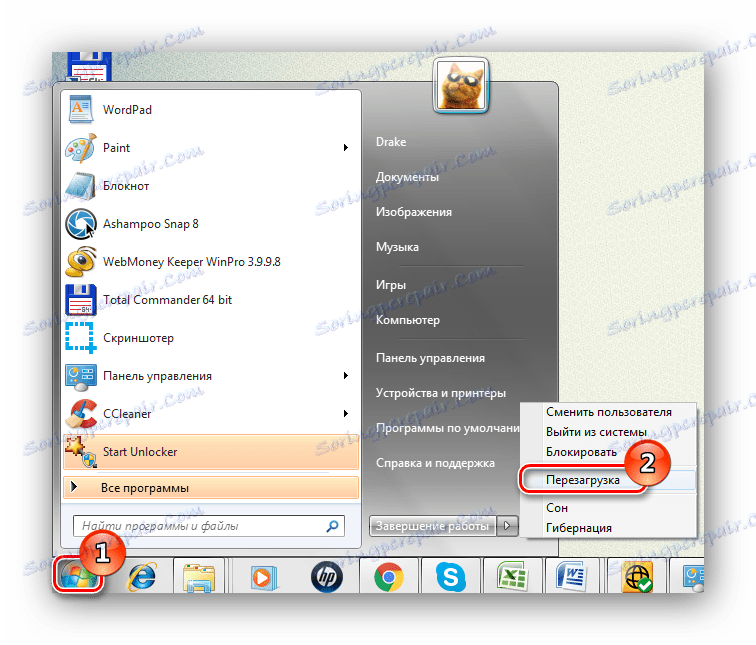
Način 9: skeniranje virusa
U određenim situacijama, direktorij ne može biti izbrisan zbog prisutnosti virusa softvera na vašem sustavu. Da biste riješili problem, morate skenirati sustav Windows 7 s antivirusnim programom. Popis dobrog besplatnog protuvirusnog softvera: AVG Antivirus Besplatno , Avast-free-antivirusni , Avira , McAfee , Kaspersky bez ,
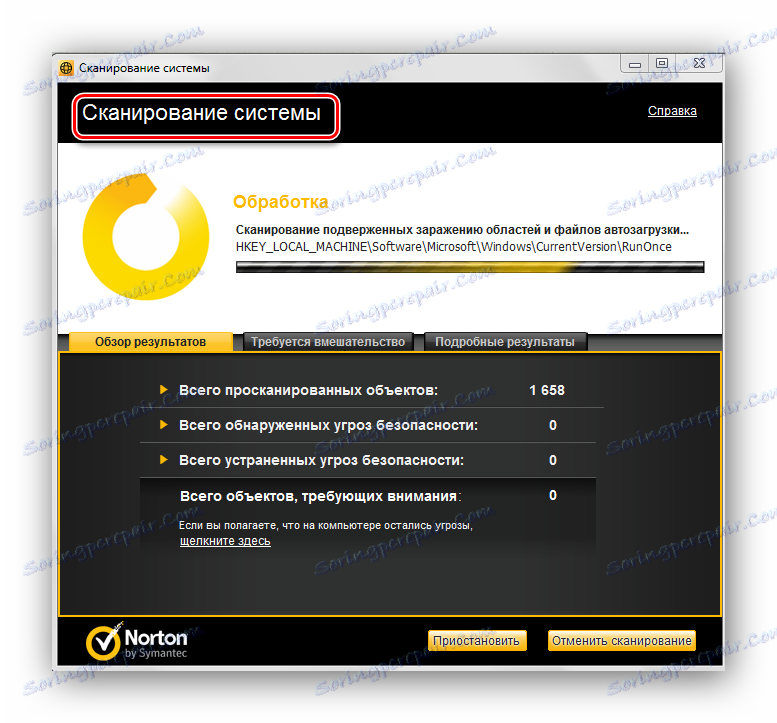
Pročitajte također: Provjera vašeg računala za viruse
Pomoću tih metoda možete izbrisati mapu koja nije izbrisana u sustavu Windows 7.